BitLockerの仕組み
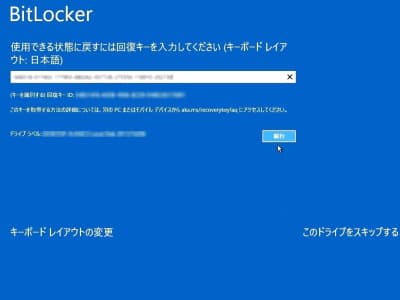
BitLockerの設定がオフでも、BitLockerは常時オンになっています。ただし、BitLockerの設定がオフの場合は、Windows11/Windows10、回復ドライブからはBitLocker回復キーが不要でアクセスでき、BitLockerがオフと同じ状況になります。
ここではハードディスクの引っ越しソフトを使って、BitLockerが常時オンになっていることを確認しましたが、Windows7/WindowsVista、MAC、Linuxも使って、BitLockerが常時オンになっていることを確認済みです。
それではBitLockerの設定がオフでも、BitLockerは常時オンになっていることを確認していきましょう。
BitLocker仕組みの調査
まずはBitLocker暗号化の設定がオフになっていることを確認するために回復ドライブから起動します。

BitLockerがオンでしたら、コマンドプロンプトからメンテナンスしますとBitLocker回復キーの入力を求めてきます。BitLockerがオフのため回復キーを求められませんでした。NTFSフォーマットも認識できています。ちなみに、BitLockerがオンでしたら回復キーを入力するまではNTFSではなく、unknowの表示になります。間違いなく、BitLocker暗号化の設定がオフになっています。

今度は、ハードディスクの引っ越しソフト(AOMEI Partition Assistant)から起動します。ちなみに、こちらの引っ越しソフトはお客様のお持ち込みです。SSDの換装が失敗するという修理依頼でお受けしたところ、BitLockerが原因で失敗しておりました。このようなUSBから起動するタイプの引っ越しソフトは、BitLockerの壁を乗り越えることができず失敗します。

BitLockerを認識しています。それと暗号化でCドライブにアクセスできないため、ディスク使用量が認識できずゼロでした。
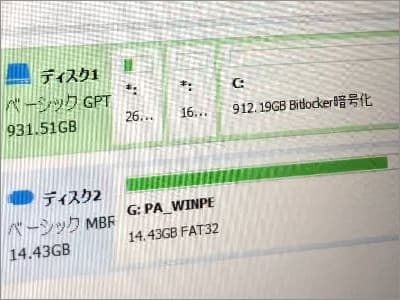
これによってBitLockerは常時暗号化された状態ということがわかります。ただし、BitLockerの設定がオフの場合は、Windows11/Windows10と回復ドライブだけは、BitLocker回復キーの入力が不要でアクセスできる仕組みになっています。もちろん、常時暗号化された状態ですから、それらではないOS(Windows7/WindowsVista、MAC、Linux)ではアクセスできません。
ちなみに、こちらのパソコンはWindowsをローカルアカウントで使っていまして、Windowsの設定はBitLockerがオフです。そのため、ディスクの管理でCドライブがNTFS(BitLockerで暗号化済み)になっているものの、エクスプローラーのCドライブにはBitLockerで保護されていることを表現する南京錠アイコンが付いていません。BitLockerは常時オンになっていますが、Windows11/Windows10と回復ドライブだけはBitLockerで保護されていないオフと同じ状況になっています(Windows7/WindowsVista、MAC、LinuxからはBitLocker暗号化がかかっていてアクセスできません)。
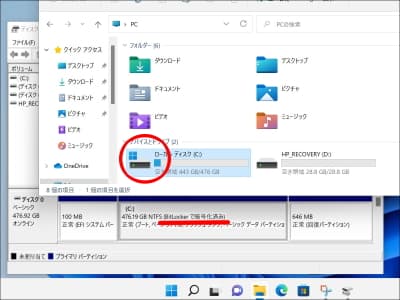
BitLocker仕組みの問題点
このBitLockerの仕組みは回りくどいと言いましょうか、単純に管理画面からオン・オフできればすんなりですよね。かみ砕いてレポートしましたが、変な仕組みとクエスチョンに思われている方も多いのではないでしょうか。ただ、この回りくどいBitLockerの仕組みには問題点もあったりします。
もしパソコンへのサインインがMicrosoftアカウントではなくローカルアカウントで、さらにBitLockerをあえてオンに設定していない場合は、BitLocker回復キーが外部に保管されていません。そのような条件でこのBitLockerの仕組みにトラブルが起きてしまうと、BitLocker回復キーが外部に保管されていない状態でBitLocker回復キーの入力が求められてしまいます。存在しない情報を見つけることはできません。そのままBitLockerの暗号化で封印されてしまいます。
BitLocker回復キーが存在しないケースもあります
自分でBitLockerをオンにしていない限り、BitLocker回復キーはMicrosoftアカウントに登録されています。絶対にBitLocker回復キーは見つかるの?というご質問もありますが、実際にBitLocker回復キーが存在しない案件もあります。
ただ、BitLocker回復キーが存在しない案件は超が付くくらいの珍しい話です。もしBitLocker回復キーが見つかっていない方は、BitLocker回復キーが存在しない確率よりも、まだ見つかっていない確率のほうがはるかに高いです。
たとえば、当社の実績ブログ BitLocker回復キーの入力画面が出てWindowsが起動しない修復事例 は、複雑なMicrosoftアカウントの運用でBitLocker回復キーが画面に表示されてるものの気付かなかったというケースです。このような存在するのに見つかっていないという確率のほうがはるかに高いです。
こちらは改めて、BitLocker回復キーの探し方です。 BitLocker 回復キーを確認する方法 をご確認ください。見つける方法がわかってもBitLocker回復キーがなかなか見つからない場合は BitLocker回復キーが見つからないときに確認したいポイントと事例 をご確認ください。なんとかBitLocker回復キーが見つかるようご協力できればという思いから、なかなか見つからないときに確認したいポイントやお客様からお伺いした「やっとの思いでBitLocker回復キーが見つかった!」という事例をご紹介しています。
それとBitLocker回復キーが無い場合にできることは何でしょう?というご質問も多く BitLocker回復キーがわからない、Windowsが起動しない時にできること こちらでご確認ください。
YouTube動画でも作業手順をレポートしています!
ハードディスクの引っ越しソフトを使って、BitLockerが常時オンになっていることを確認しました。


